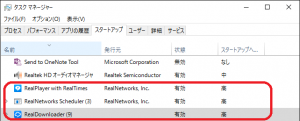m4a を wavに変換できる機能を持っている便利な無料のソフトウェアのReal Playerですが、通常インストールのままでは多数のプロセス常駐してしまうので普段はサービスを常駐しないよう無効に設定します。
なお、Real Playerを完全にアンインストールするにはとても大変(スタートメニューやレジストリの直接削除が必要)なようなので、本当に必要でなければインストールはしない方が無難かもしれません。。。
(ブラウザのアドオンとして勝手に起動・常駐してしまうRealDownloaderは強引な方法が必要になります)
・ RealPlayer関連のインストール先フォルダ
C:\Program Files (x86)\Real
・ RealDownloaderのインストール先フォルダ
C:\Program Files (x86)\RealNetworks
・ 常駐してしまうプロセス
RealPlayer
RealDownloader
RealNetworks Event Launcher
RealNetworks Scheduler
RealPlayer with RealTimes
RealPlayerUpdateSvc.exe
RealTimes Desktop Service
まずはスタートアップを解除します。
Ctrl + Alt + Delete キー、または下にあるタスクバー右クリックメニューから「タスク マネージャー」を起動します。
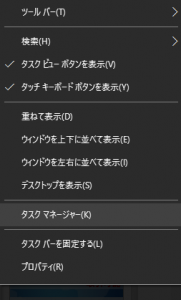
「RealDownloader」、「RealNoteworks Scheduler」、「RealPlayer with RealTimes」の項目で右クリックすると、「無効化」ができるので、3つとも無効化してしまいます。
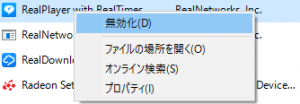
次にサービスの管理から設定を行います。
「コントロールパネル」から「システムとセキュリティ」を選択します。
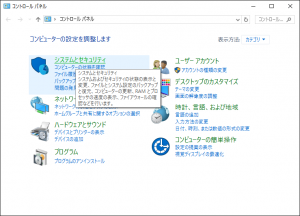
下の方に「管理ツール」とあるので、これをクリックして管理ツールの一覧を表示
します。
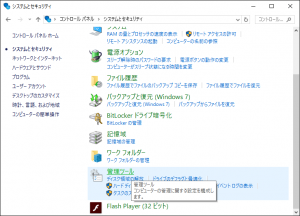
管理ツールのウィンドウが開いたら、真ん中くらいに「サービス」があるので、これを起動してください。
サービスの下の方に「RealPlayer Update Service」と「RealTimes Desktop Service」があるのでこれを自動起動しないように設定します。
![]()
項目をダブルクリックするとプロパティのウィンドウが表示されるので、スタートアップの種類を「手動」(または「無効」)に変更し、必要な場合はサービスの状態も「停止」しておきます。
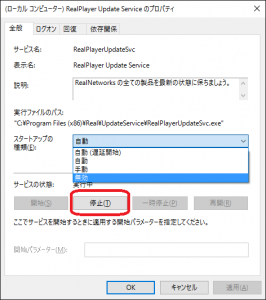
以上の設定で、再起動後からはRealPlayer関連のサービスは起動しなくなっていると思います。
しかしながら、ChromeなどのアドオンとしてRealDownloaderはブラウザを起動するたびにプロセスが呼び出されてしまい、起動(半常駐)してしまうようようです。
動画のダウンロード機能は不要なので、RealDownloaderだけアンインストールできればよいのですが、強引な方法しかなさそうなのでうまくいきそうな方法を検証中です。